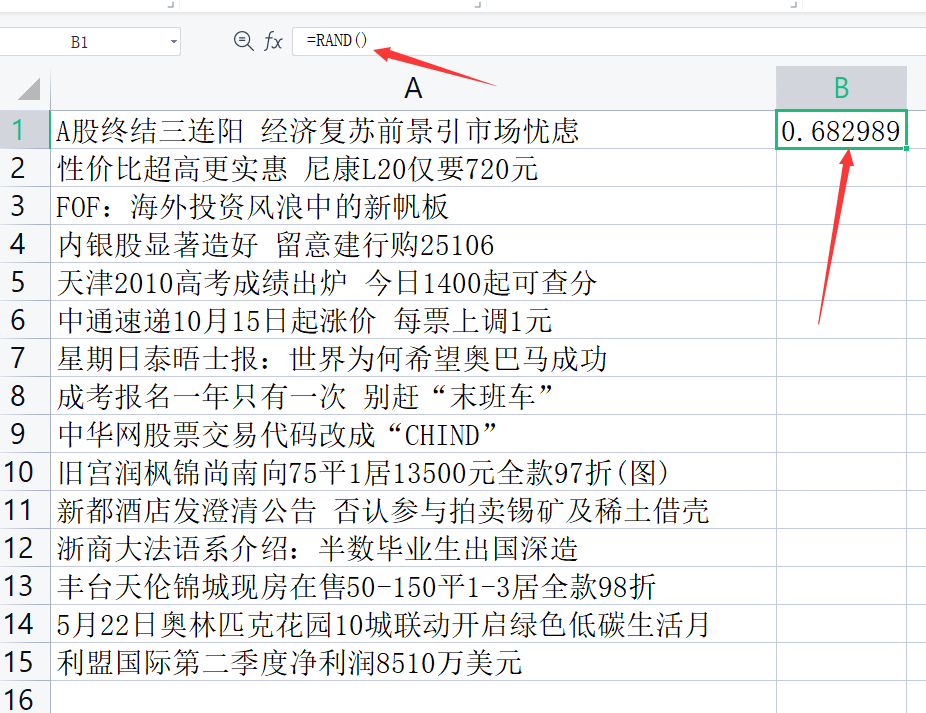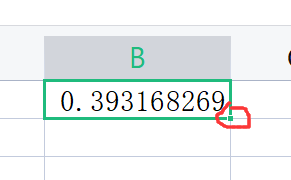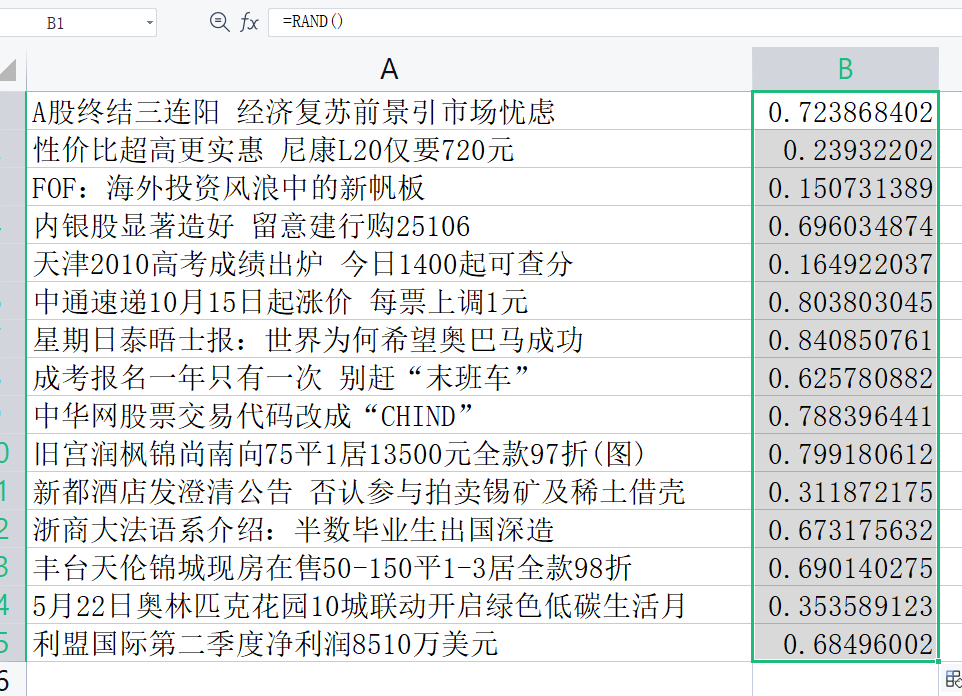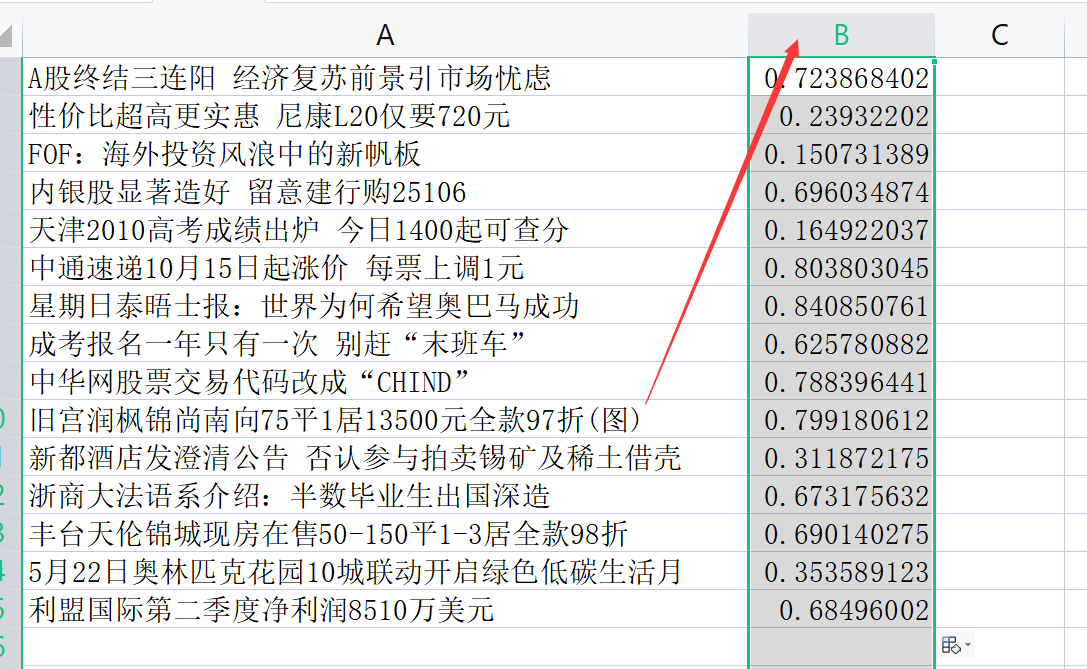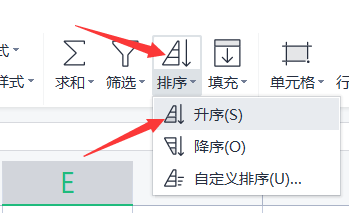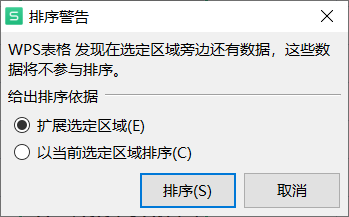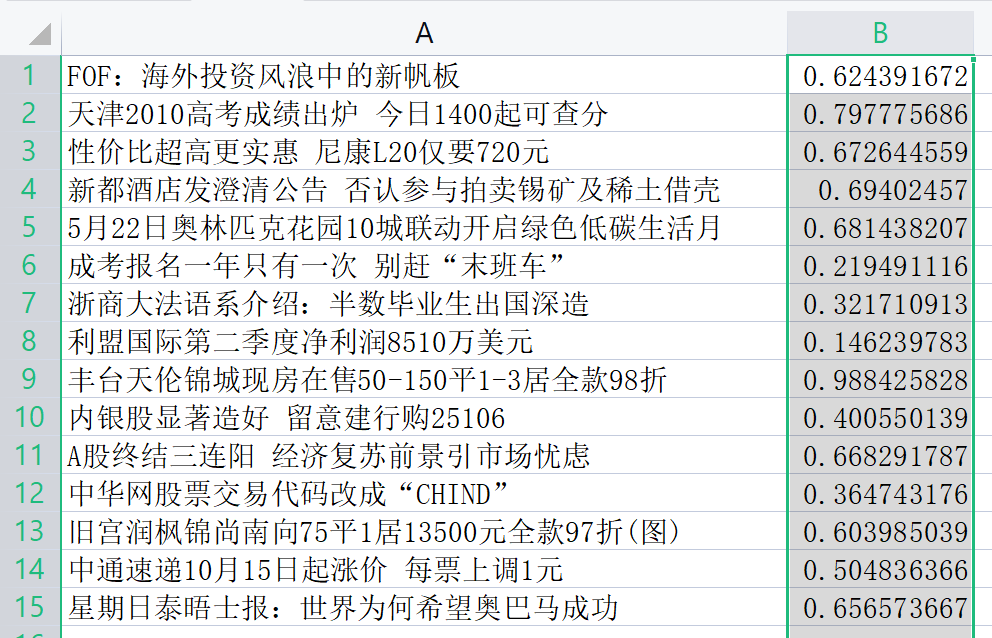WPS表格 对列数据进行随机排序 |
您所在的位置:网站首页 › wps表格数据怎么打乱顺序显示 › WPS表格 对列数据进行随机排序 |
WPS表格 对列数据进行随机排序
|
1 首先在我们的新列,然后输入 =RAND()直接,复制到表格,会显示出一串随机数,如下图所示
2 接下来,在生成的随机数这里,把鼠标移到方框的右下角那,会出现一个实心十字
左键双击
会看到生成了许多随机数 3 接下来,就是我们熟悉的排序了 首先鼠标移动到随机数这里,左键单击,全选
然后,在表格的右上角找到排序按钮,左键单击排序俩字(升序,降序,均可)
单击后,会出现如下界面,选择,扩展选定区域,点击排序
结果如下,可以看到我们的随机数排序了,然后左边一起也进行排序了
|
【本文地址】
今日新闻 |
推荐新闻 |